CentrexMobile App
Weiterleitung/Anrufbeantworter
1. Einleitung
Aktivieren oder deaktivieren Sie die Weiterleitungen Ihrer Nebenstelle ganz einfach und mit wenigen Schritten in der CentrexMobile App. Sie können eine vorhandene Weiterleitung mit einem Klick deaktivieren. Um eine Weiterleitung zu aktivieren, entscheiden Sie sich zunächst zwischen sofortiger und bedingter Weiterleitung und wählen dann ein Ziel für die Weiterleitung aus. Bei der bedingten Weiterleitung definieren Sie zusätzlich, ob die Weiterleitung bei “besetzt” oder generell nach einer von Ihnen festgelegten Verzögerung (z.B. 20 Sekunden) greift. Die ausführliche Anleitung zur Aktivierung der Weiterleitung finden Sie in den Abschnitten 2 bis 4.
Als Ziel für die Weiterleitung stehen Ihnen alle Ziele zur Verfügung, die Sie im Power Menü eingerichtet haben. Bei einer neuen Nebenstelle ist der Anrufbeantworter Ihrer Nebenstelle immer schon automatisch als Ziel eingerichtet. Mit der Weiterleitung auf den Anrufbeantworter ist dieser automatisch aktiviert. Weitere Optionen zur Einrichtung Ihres Anrufbeantworters finden Sie im Power Menü.
Weitere Informationen zu den Einrichtungsmöglichkeiten im Power Menü von Weiterleitung und Anrufbeantworter haben wir in den Abschnitten 6 und 7 für Sie zusammengefasst.
2. Weiterleitung in der App aufrufen
Nach dem Start der App befinden Sie sich zunächst im Bereich “Favoriten”. In der Menüleiste am unteren Rand können Sie zu den anderen Funktionen wechseln. Zur “Weiterleitung” kommen Sie über das Symbol ganz rechts in der Leiste.
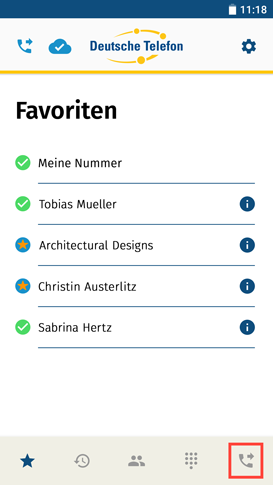
Sie gelangen zum Bereich “Weiterleitung”.
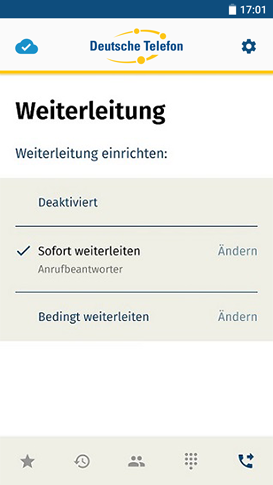
Es wird Ihnen angezeigt, ob und welche Weiterleitung aktuell an Ihrer Nebenstelle aktiviert ist. Sie können diese nun direkt ändern.
TIPP: Denken Sie daran, dass eine Änderung für Ihre Nebenstelle allgemein gültig ist - ganz so als hätten Sie die Weiterleitung im Power Menü geändert. Wenn Sie also z.B. unterwegs oder im Home Office eine andere Weiterleitung nutzen als im Büro, sollten Sie eine unterwegs vorgenommene Änderung wieder rückgängig machen, sobald Sie wieder an Ihrem Büro-Arbeitsplatz sind.
3. Weiterleitung deaktivieren
Um eine vorhandene Weiterleitung zu deaktivieren, tippen Sie ganz einfach auf “Deaktiviert”. Nach einer kurzen Ladeverzögerung wird Ihnen ein Häkchen vor “Deaktiviert” angezeigt.
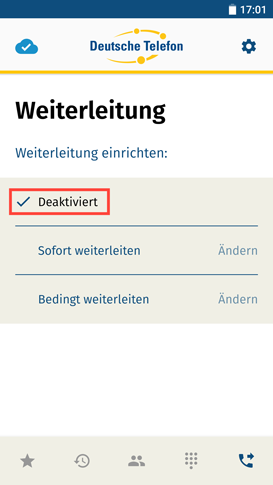
Ihre Weiterleitung ist damit sofort ausgesetzt.
4. Sofortige Weiterleitung/Anrufbeantworter aktivieren
Tippen Sie irgendwo in die Zeile “Sofort weiterleiten”.
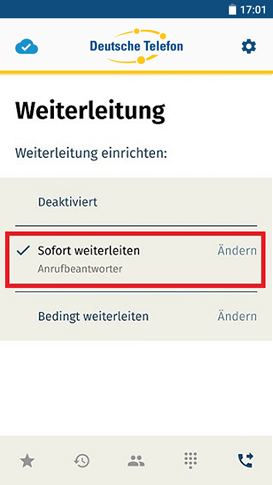
Sie gelangen zum Bereich “Sofortige Weiterleitung”.
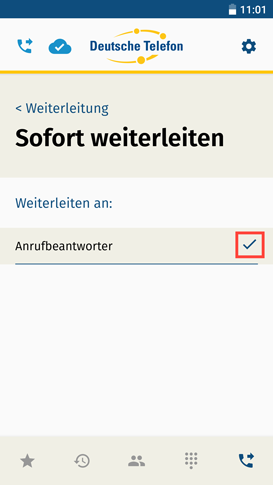
Sie bekommen hier alle verfügbaren Weiterleitungsziele angezeigt. Das Weiterleitungsziel “Anrufbeantworter” steht automatisch an jeder Nebenstelle zur Verfügung. Zusätzliche Ziele können Sie im Power Menü definieren (siehe Abschnitt 7).
Tippen Sie auf das gewünschte Ziel Ihrer Weiterleitung. Nach einer kurzen Ladeverzögerung wird Ihnen ein Häkchen hinter Ihrem Weiterleitungsziel angezeigt.
Wählen Sie Ihren Anrufbeantworter als Ziel aus, damit alle Anrufe an Ihrer Nebenstelle an diesen weitergeleitet werden. Mit anderen Worten: Ihr Anrufbeantworter ist jetzt aktiviert.
5. Bedingte Weiterleitung aktivieren
Klicken Sie irgendwo in die Zeile “Bedingt weiterleiten”.
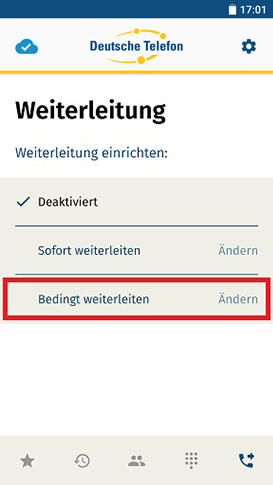
Sie gelangen zum Bereich “Bedingte Weiterleitung”.
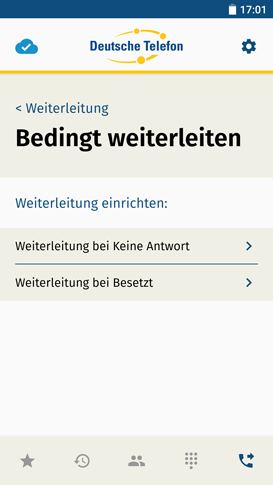
Treffen Sie eine Auswahl zwischen “Weiterleitung bei Keine Antwort” und “Weiterleitung bei Besetzt”. Klicken Sie in die entsprechende Zeile.
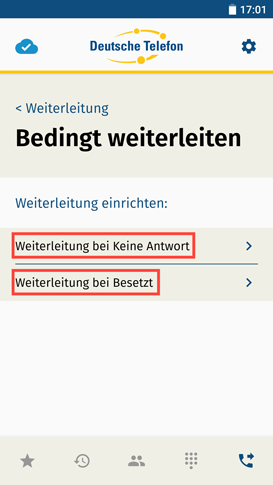
Im nächsten Schritt wählen Sie noch das Weiterleitungsziel aus. Im Falle von “Weiterleitung bei Keine Antwort”, müssen Sie zusätzlich festlegen, nach wie vielen Sekunden die Weiterleitung aktiv schalten soll.
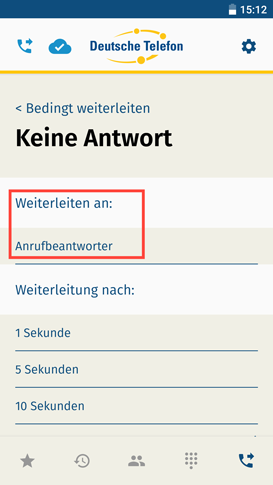
Im oberen Bereich unter “Weiterleiten an” bekommen Sie alle verfügbaren Weiterleitungsziele angezeigt. Das Weiterleitungsziel “Anrufbeantworter” steht automatisch an jeder Nebenstelle zur Verfügung. Zusätzliche Ziele können Sie im Power Menü definieren (siehe Abschnitt 7).
Klicken Sie auf das gewünschte Ziel Ihrer Weiterleitung. Nach einer kurzen Ladeverzögerung wird Ihnen ein Häkchen hinter Ihrem Weiterleitungsziel angezeigt.
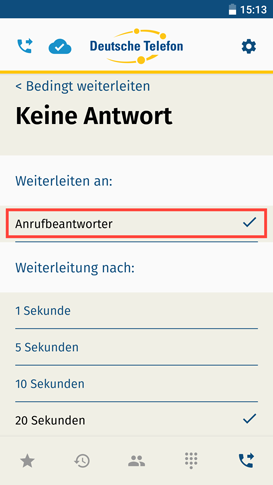
Die bedingte Weiterleitung ist jetzt aktiv.
Im unteren Bereich unter “Weiterleitung nach” können Sie noch die Zeitspanne festlegen, nach der die Weiterleitung greift.
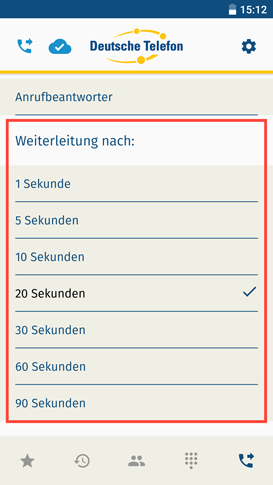
Klicken Sie einfach auf eine der Zeilen, um eine neue Zeitspanne festzulegen. Sobald das Häkchen in die neue Zeile gesprungen ist, ist die Änderung der Zeitspanne erfolgt.
6. Wie richte ich neue Weiterleitungsziele ein?
Zusätzliche Weiterleitungsziele können Sie im Power Menü definieren. Folgen Sie dafür dem Pfad “Hauptmenü” → “Telefon umleiten” → “Rufumleitungsziele verwalten”. Eine ausführliche Anleitung finden Sie in der Online-Hilfe im Artikel “Rufumleitung” (und dort im Abschnitt 8 “Rufumleitungsziele definieren”). Sobald Sie im Power Menü ein Ziel definiert haben, steht es Ihnen nach der nächsten Synchronisierung auch in der CentrexMobile zur Verfügung.
7. Wie kann ich meinen Anrufbeantworter bedienen?
In der CentrexMobile App kann der Anrufbeantworter nur aktiviert werden. Im Power Menü haben Sie weitere Optionen, Ihren Anrufbeantworter nach Ihren Vorstellungen anzupassen: Z.B. aufgesprochene Nachrichten per E-Mail empfangen oder neue Ansagen hinterlegen. Eine ausführliche Anleitung finden Sie im Artikel “Anrufbeantworter”.
8. Gibt es noch andere Weiterleitungsoptionen?
Was passiert bei konkurrierenden Weiterleitungen? Im Power Menü haben Sie zusätzliche Optionen, eine Weiterleitung einzurichten. Die Weiterleitungsoptionen, die Sie auch in der CentrexMobile App nutzen können, finden Sie im Power Menü unter dem Begriff “Ständige Rufumleitung”. Im Power Menü können Sie aber auch Weiterleitungen einrichten, die zu bestimmten Ereignissen greifen - z.B. an allen Sonn- und Feiertagen oder täglich zwischen 18.00 und 08.00. Diese eventbedingten Weiterleitungen heißen im Power Menü “Automatische Weiterleitungen”. Eine ausführliche Beschreibung hierzu finden Sie in der Online-Hilfe im Artikel “Rufumleitung”. Natürlich ist es ebenfalls möglich, dass Sie der SIP Tk-Anlage CentrexX weitere Systeme für eine noch komplexere Anrufsteuerung vorschalten (z.B. eine ACD). Auch ist es möglich (aber von uns nicht empfohlen), am Tischtelefon eine in der Hardware integrierte Weiterleitung zu nutzen. Sollten Sie mehrere Weiterleitungen parallel nutzen, ist hier ein Überblick für Sie, welche Weiterleitung bei einem eingehenden Anruf prioritär gehandhabt wird:
Eingehender Anruf →
Vorgeschaltetes System (z.B. ACD) →
“Automatische Rufumleitung” der SIP Tk-Anlage CentrexX →
“Ständige Rufumleitung” der SIP Tk-Anlage CentrexX / CentrexMobile App →
Hardwareeigene Rufumleitung des Endgeräts (nicht empfohlen!)